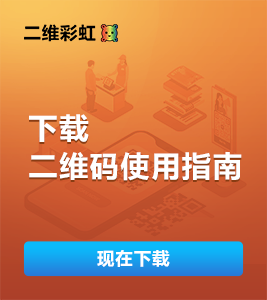二维码制作教程:如何生成一个加密文件二维码?
向合作伙伴发送一份重要的数据文件、将一份保密文件分享给部门内部的员工查看、将一个重要的消息分享给另一个城市的朋友、给班级学生发送试卷答案......那么你可以尝试使用一个加密文件二维码!在二维彩虹,制作一个加密的文件二维码,只需要四步!
非常简单!下面就来随我们一起看看吧!
首先:准备好你的文件,比如一份PDF文件。
然后:登录二维彩虹二维码生成器官网制作加密的文件二维码。
可以直接在浏览器搜索:二维彩虹二维码生成器,找到我们。或者直接通过下方链接登录官网:
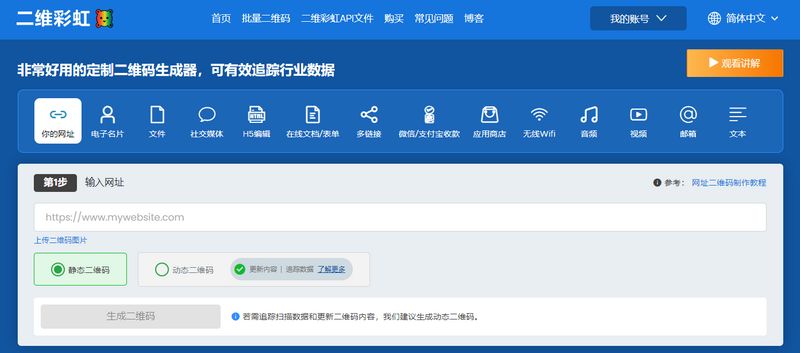
(2)选择“文件”选项
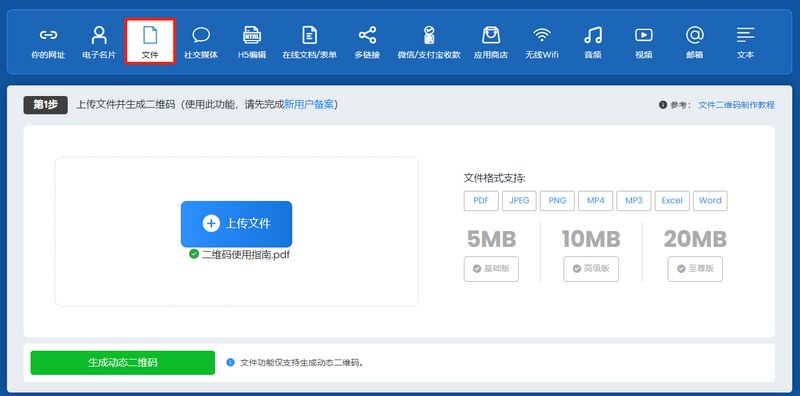
在这里,将提前准备好的PDF文件上传。不过需要注意的是,新用户需要完成二维彩虹新用户备案流程,且文件不能过大。这个文件功能支持PDF、JPEG、PNG、MP3、MP4、Excel 等格式上传文件。这里我们以一个PDF文件来举例。
上传之后,点击生成二维码,就可以进入下一步,对你的文件二维码做进一步的美化设计了。
(3)设计美化你的文件二维码
二维码的颜色、边框、二维码图眼样式、图眼等等都可以进行自定义设计,最后设计出来你喜欢的文件二维码样式。需要的话,可以添加边框文字,引导大家扫描查看。
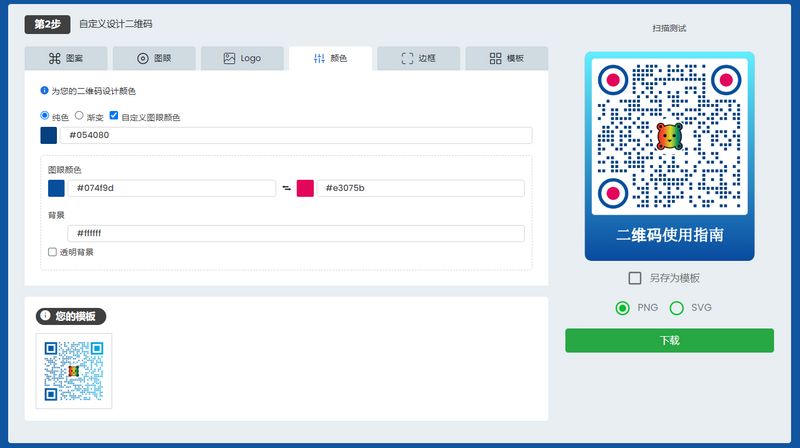
美化完成之后,做一个扫描测试先。确定一些都是正常的,二维码可以正常被扫描识别,而且扫描之后显示的内容也是正确的。就可以点击下载完成。如果你需要将这个设计好的二维码图片保存下来作为模板的话,也可以勾选“保存为模板”。
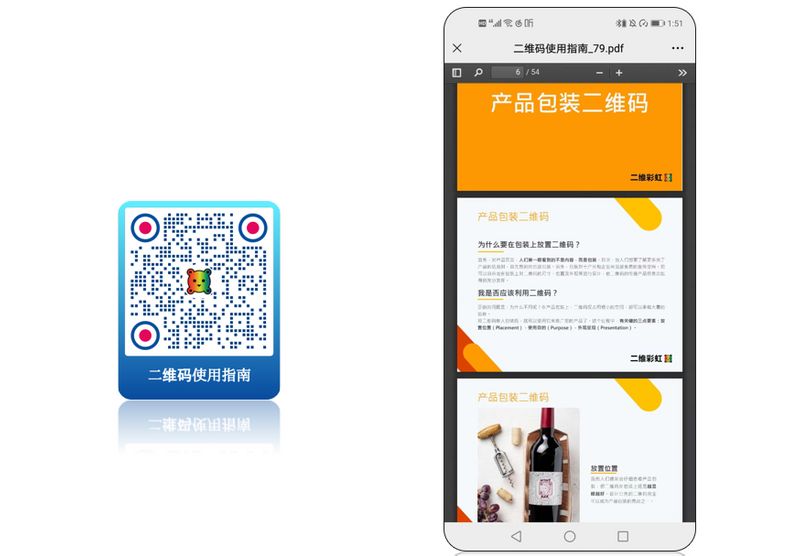
(4)为文件二维码设置一个密码
通过官网首页右上角【我的账号】-【数据概览】,在这个页面的【文件】类目中找到这个文件二维码。点击这个密码锁的按钮,就可以为你的文件二维码设置一个密码了。
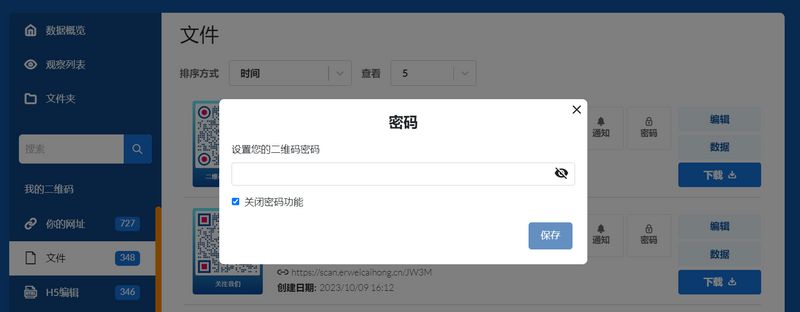
这个密码也可以随时更改。还可以随时禁用。
怎么样?
是不是非常非常简单啊!
使用二维彩虹的文件二维码,还有一个好处。你可以在后台查看到这个文件二维码被扫描情况,比如被扫描了多少次啊,扫描时间,在哪里被扫描的.......
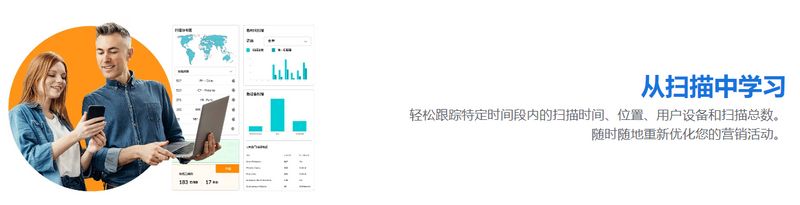
另外,如果你发现二维码背后的PDF文件里面,有某一处错误,或者有一些需要增加的内容,那么你就可以直接在后台去上传一份新的更改过的PDF文件,替换掉以前的旧文件。更新完成后,你再扫描原来的文件二维码,就可以看到最新的文件了。
想要实现安全地传播重要文件,可以试一试加密文件二维码!除了文件二维码可以加密,在二维彩虹你还可以为网址二维码、在线表单二维码、H5编辑二维码设置查看密码。
以上就是今天的所有内容了。关注【二维彩虹二维码生成器】官方微信公众号,了解更多二维码制作教程!
相关阅读: